如何使用Excel格式刷为多个工作表设置相同的单元格格式
要快速为多个工作表设置相同的单元格格式,可以通过复制格式和使用Excel格式刷两种方法来完成,具体使用如下:
方法一、复制粘贴格式
首先在第一张工作表中的单元格区域中设置好格式,选择设置好格式的单元格区域,按【Ctrl+C】组合键复制,切换到需要设置相同格式的工作表,选择需要设置格式的单元格区域右击鼠标,在弹出的快捷菜单的【粘贴选项】栏中选择【格式】选项,即可复制上一工作表中的格式,如图所示:
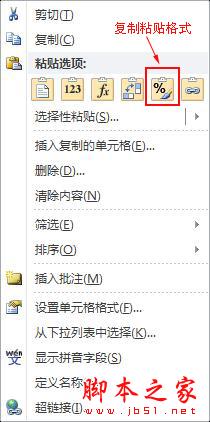
方法二、Excel格式刷
在第一张工作表中的单元格区域中设置好格式,选择设置格式的单元格区域,在【开始】选项卡【剪贴板】组中单击【格式刷】按钮,然后切换到需要设置相同格式的工作表,选择需设置格式的单元格区域即可,如图所示:
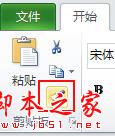
这样我们就通过excel格式刷实现了设置相同单元格格式了。
技能点拨:双击【格式刷】按钮应用到多个区域
若要设置多个单元格或单元格区域的相同格式,可以双击【剪贴板】组中的【格式刷】按钮,在复制格式时就可在不退出格式刷模式的状态下复制到多个位置。当完成复制格式操作后,再次单击【格式刷】按钮,或按【ESC】键可退出格式刷模式。
相关文章
 excel表格中的行高列宽都是可以设置的,该怎么设置同意行高或者自动调节行高呢?今天我们就来看看excel表格行高列宽的技巧2024-03-21
excel表格中的行高列宽都是可以设置的,该怎么设置同意行高或者自动调节行高呢?今天我们就来看看excel表格行高列宽的技巧2024-03-21
excel怎么设置目录直接跳转? excel自动生成目录跳转到对应sheet页技巧
excel文件有很多sheet页,想要让这个文件自动创建一个目录,方便跳转到各个sheet页面,该怎么操作呢?下面我们就来看看详细的实现教程2024-03-21
excel比例函数是什么? Excel比例函数公式显示几比几的技巧
在Excel中,比例函数是一种用于计算两个数值之间的比例关系的公式,使用比例函数,可以快速地计算出两个数值之间的比例,并可以以百分比的形式显示结果,详细请看下文介绍2024-03-21
Excel中的定位功能你会用吗? excel表格定位功能的使用技巧
在实际工作中,定位功能是非常强大的,运用的好,可以让你的工作效率翻倍,今天与大家分享的有关定位功能的运用2024-03-21 vcf想要导入到excel表格,可以直接导入吗?今天我们就来看看excel表格中的数据和vcf格式文件相互转换的详细教程2024-03-21
vcf想要导入到excel表格,可以直接导入吗?今天我们就来看看excel表格中的数据和vcf格式文件相互转换的详细教程2024-03-21
Excel数字乱码怎么办? Excel数字显示乱码的原因分析和解决办法
Excel表格中数字全部变成乱码了,该怎么解决数字变乱码的问题呢?下面我们就来看看数字乱码的解决办法2024-03-21
常用的excel函数类别有哪些? Excel十三大类函数公式大全
excel中很多函数经常使用,函数可以分为13类,大概有505个函数,我们分别从13大类中调几个常用的函数来介绍,详细请看下文介绍2024-03-20
excel怎么检查身份证号是否18位? 验证身份证号码是否正确的技巧
刚刚我们介绍了wps判断身份证位数,那么excel中怎么判断身份证是否正确呢?我们可以使用公式认证,详细请看下文介绍2024-03-20
Excel柱形图和条形图一样吗? 一文详述柱形图和条形图两者的区别
excel柱形图和条形图经常会出现在图表上,这两个看上去区别不大,是一样的吗?今天我们就来看看柱形图和条形图的区别和分别适合使用的环境2024-03-16
Excel立体导航按钮怎么做? Excel表格添加立体感的技巧
平时遇到的excel表格都是平板化的,想要添加一些立体感,可以做立体按钮,该怎么做呢?下面我们就来介绍这块知识点2024-03-16





最新评论